Enhetslänkar
Rullar är en mycket populär Instagram-funktion. De gör det möjligt för användare att dela fantastiska videor med dubbad dialog, medryckande låtar och annat engagerande innehåll. Vissa inlägg är så minnesvärda att du vill spara dem i din profillagring. Men exakt hur gör man det?
Ta reda på det i det här inlägget. Vi visar dig hur du laddar ner Instagram Reels till olika enheter.
Ladda ner Instagram-rullar med en iPhone
Att ladda ner andras Instagram-rullar på en iPhone är möjligt, men det var det inte tidigare. På den tiden tillät Instagram bara nedladdning av dina rullar. Du behövde en app från tredje part för att ladda ner Reels. Nu kan du också få de coola videorna från appen. Här är två sätt att ta tag i de fantastiska rullarna på en iPhone.
Hur man laddar ner Instagram-rullar på en iPhone med appen
Med sju enkla steg kan du enkelt ladda ner och spara IG-videor till din iPhone med hjälp av Instagram-appen. Så här gör du.
- Gå till " Instagram " och öppna ditt konto.
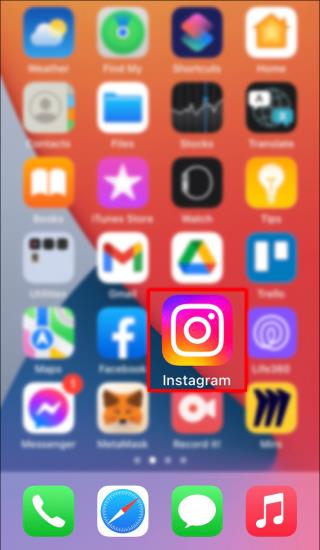
- Tryck på "Reels-ikonen" längst ned.
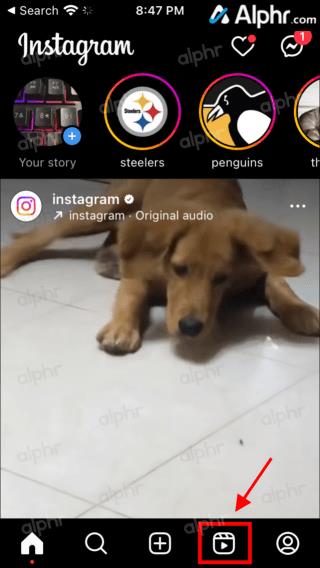
- Hitta videon du vill spara och tryck sedan på den "horisontella ellipsen" (tre horisontella punkter) i den nedre högra delen av skärmen. Detta bör öppna en annan meny.
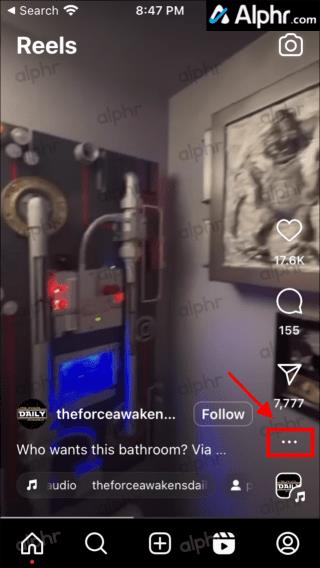
- Tryck på "Dela-ikonen" (pappersflygplan) mot toppen. För närvarande kan det stå "Vi har flyttat runt saker."
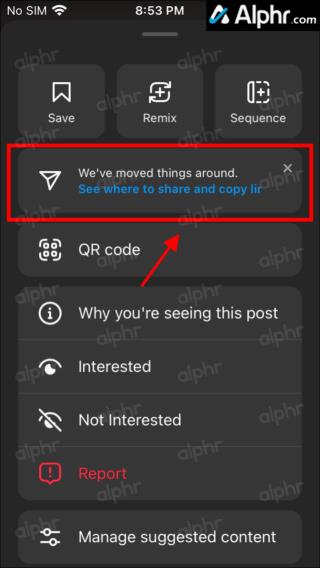
- Rulla alternativen längst ner till vänster och välj "Ladda ner."
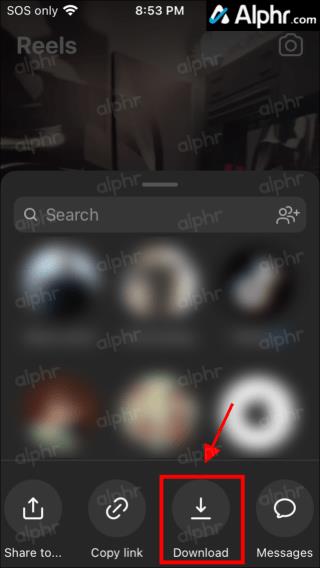
- Du kommer att få en bekräftelsestatus längst ned som säger att nedladdningen är klar.
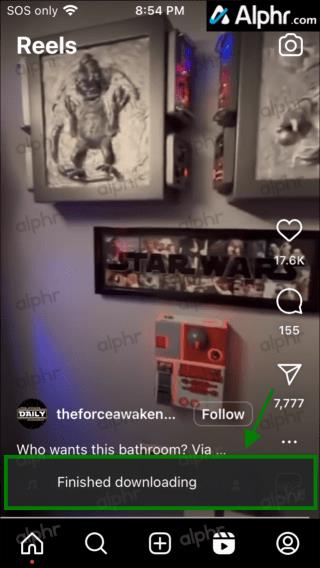
- Gå till "Foton-appen" och tryck på den nedladdade videon för att titta på den. Den är nu lagrad på din iPhone.
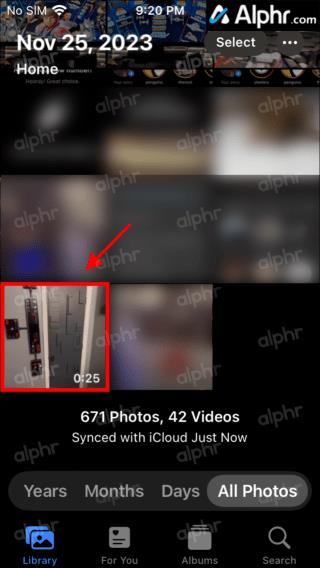
Hur man laddar ner Instagram-rullar på en iPhone med InstaSave-appen
Den andra metoden för att ladda ner Instagram Reels på en iPhone är att använda tredjepartsappar som Instant Save , InstaSave och InSaver . Det coola med vissa appar är att de också har en webbplats där du kan ladda ner dina favoritrullar - mer om det senare. Stegen nedan är för Instant Save men testa gärna andra.
- Starta "App Store" och sök sedan efter och ladda ner appen " Instant Save ".
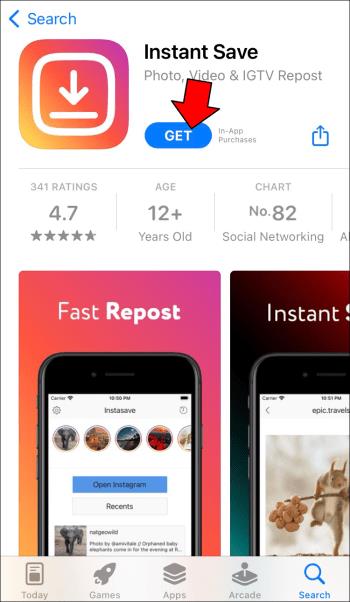
- Starta "Instant Save" och följ instruktionerna för välkomst- och sekretessinställningar. Du kan säkert välja "Be appen att inte spåra" om så önskas.
- Välj "Öppna Instagram."
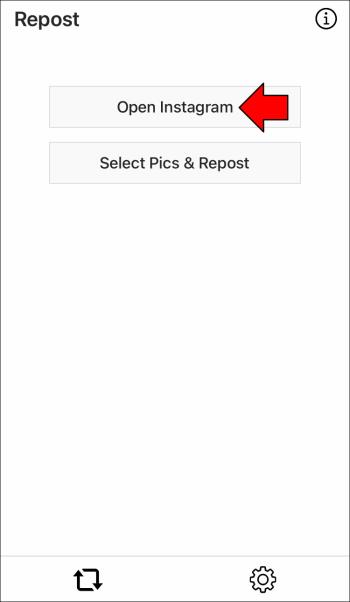
- Logga in om du uppmanas, hitta sedan önskad rulle i flödet och tryck på den för att öppna den.
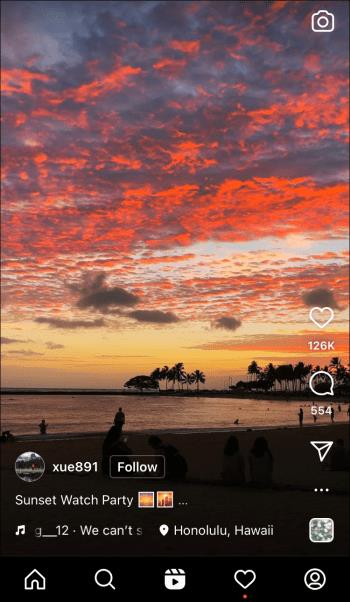
- Välj den "horisontella ellipsen" (tre horisontella punkter) till höger på skärmen.
- Tryck på "dela-ikonen" längst upp. För närvarande kan det stå "Vi har flyttat runt saker."
- Bläddra i alternativen längst ner till vänster och välj "Kopiera länk."
- Gå till startskärmen via "Hem" -knappen eller svep uppåt på nyare modeller – Instagram kommer att fortsätta köras i bakgrunden, så att du kan återvända utan att tappa rullen om det behövs.
- Öppna "Instant Save" igen.
- Välj "Tillåt klistra in" i popup-fönstret.
- Stäng annonsen när det är tillåtet (litet "x" i det övre högra hörnet) om du inte köpte premiumversionen utan annonser eller om ingen annons visas. Du måste se annonsen för att spara filen.
- Välj "SPARA" under rullens miniatyrbild.
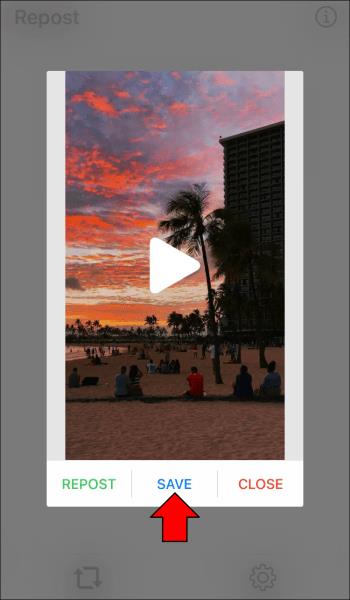
Vid det här laget har rullen laddats ner till din iPhone. Du kan dock fortsätta i appen om du vill lägga om rullen eller lägga till andra bilder/videor och redigera resultatet. Du kan välja "Välj foton..." om du bara vill att appen ska få åtkomst till specifika (minskar listan i appen), eller välj "Tillåt åtkomst till alla foton" om du vill att alla bilder/videor på din iPhone ska vara tillgängliga. Om du ser "Behåll aktuellt urval" som ett alternativ, har du valt att dela en för närvarande sparad rulle i appen.
Hur man laddar ner Instagram-rullar på en Android-enhet
- Öppna Instagram och tryck på ditt konto.

- Gå till dina "Reels".
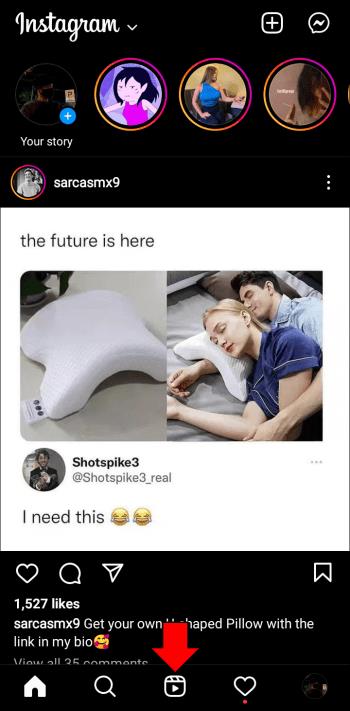
- Välj den rulle du vill ladda ner.
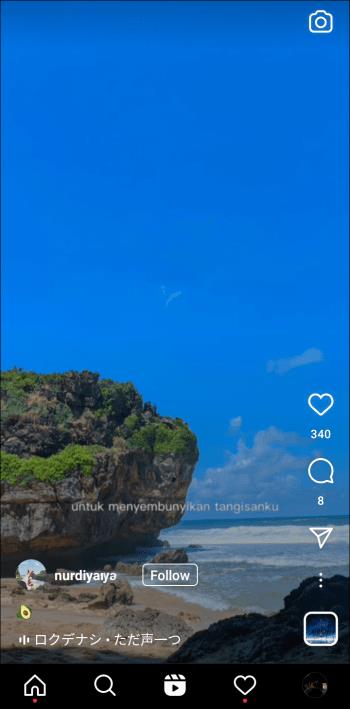
- Navigera till den nedre högra delen av skärmen och välj prickarna för att öppna en annan meny.

- Tryck på knappen "Spara rulle". Formuleringen kan variera beroende på versionen av din app.
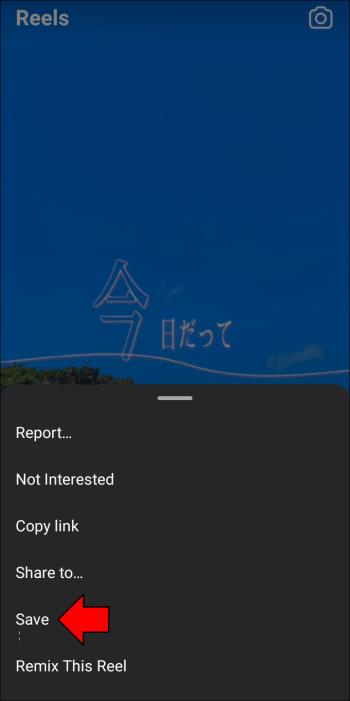
- Vänta tills plattformen sparar innehållet på din Android-telefon.
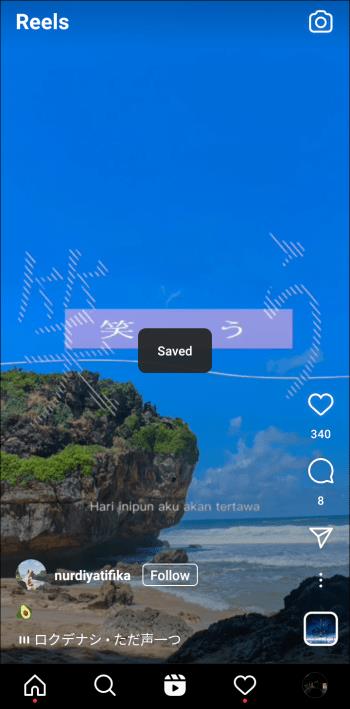
Hur man laddar ner någon annans rulle
Att ladda ner andra användares hjul kräver ett annat tillvägagångssätt. Ett av dina alternativ är att spela in skärmen medan du spelar upp önskad video.
- Gå till Instagram och hitta rullen du vill ladda ner.
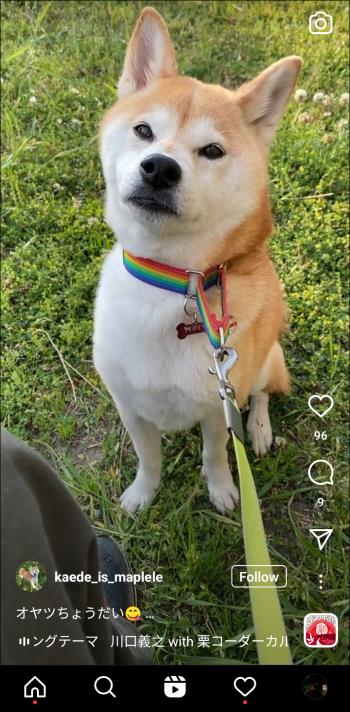
- Starta din Screen Recorder genom att svepa skärmen från toppen för att komma åt kontrollpanelen eller kontrollcentret. Tryck på knappen "Skärminspelare" för att öppna funktionen. Du kan behöva svepa åt höger för att komma åt den här funktionen.
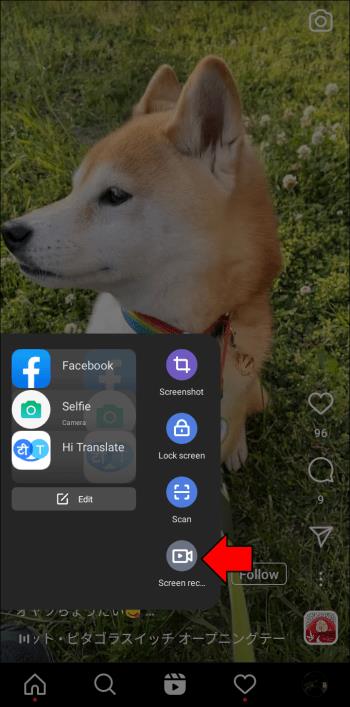
- Starta inspelningen. Vissa enheter gör detta automatiskt, medan andra kräver att du initierar inspelningen.
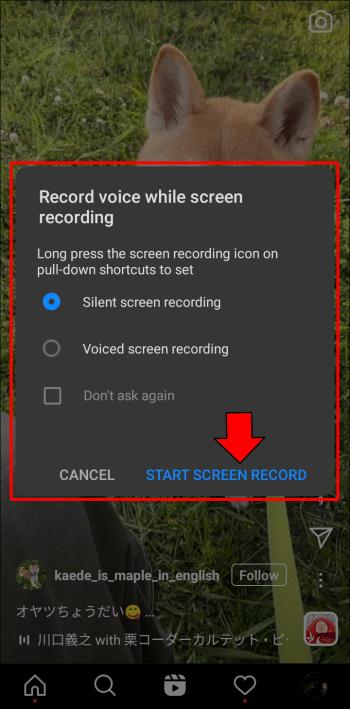
- Låt videon avslutas, svep nedåt och avsluta inspelningen eller tryck på inspelningsikonen.
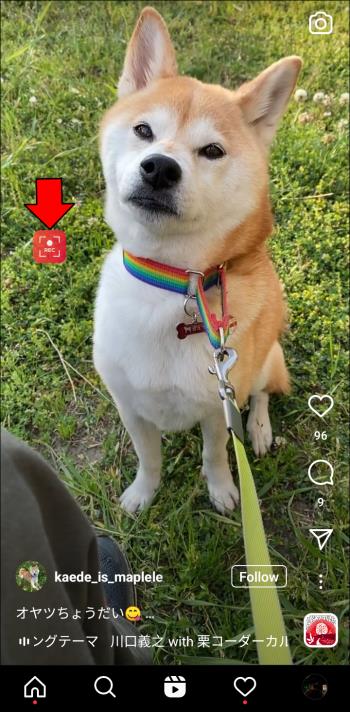
- Öppna din inspelning.
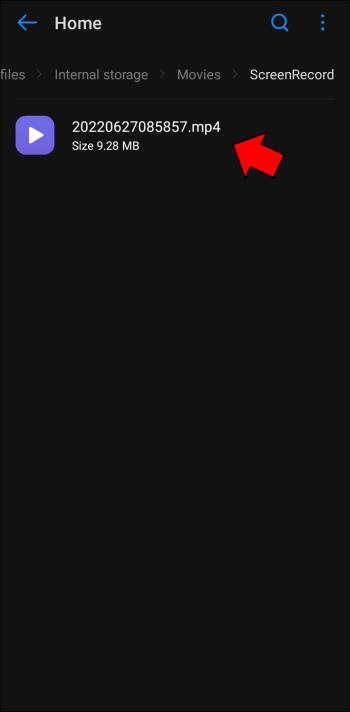
- Välj knappen "Redigera".
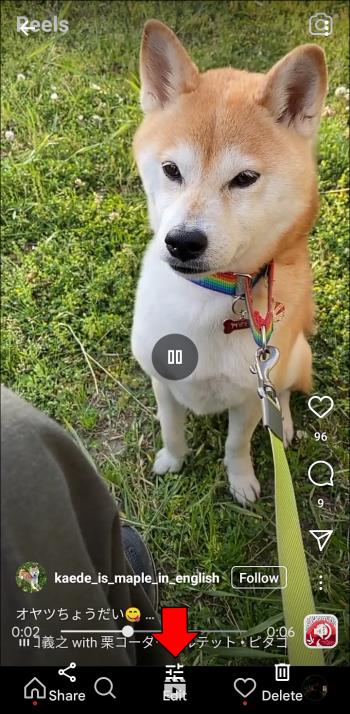
- Använd kontrollerna i den nedre delen av displayen för att ta bort oönskade delar.
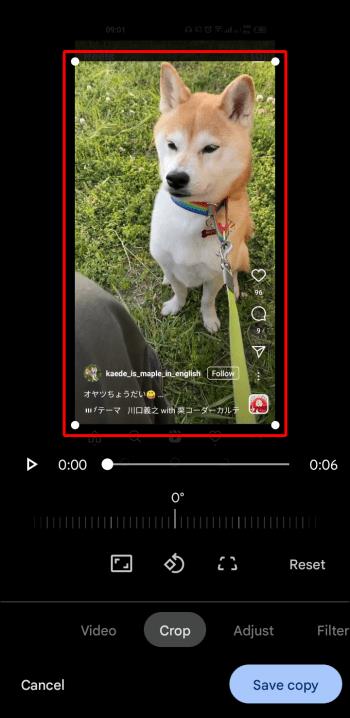
- När du är nöjd med ändringarna trycker du på "Spara kopia." Återigen, formuleringen kan vara annorlunda på din telefon. Innehållet bör nu överföras till ditt Galleri.
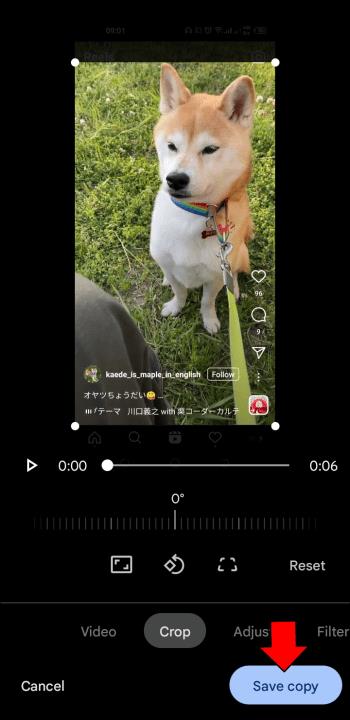
Hur man laddar ner Instagram-rullar på en PC
PC-versionen av Instagram kanske inte är lika smidig som dess Android- eller iPhone-motsvarigheter. Det betyder inte att du inte kan ladda ner Reels. Tredjepartsappar är ett utmärkt val, och ett verktyg som Loom kan vara din bästa insats. Så här fungerar det.
- Installera Loom till Chrome från den här webbplatsen .
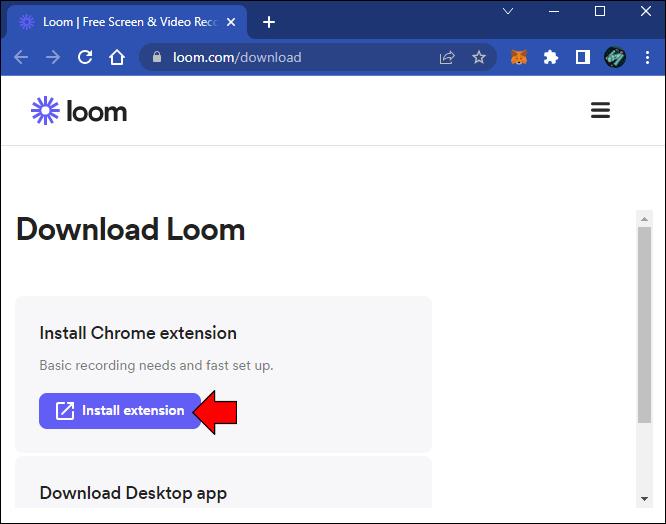
- Öppna tillägget och välj "Endast skärm".
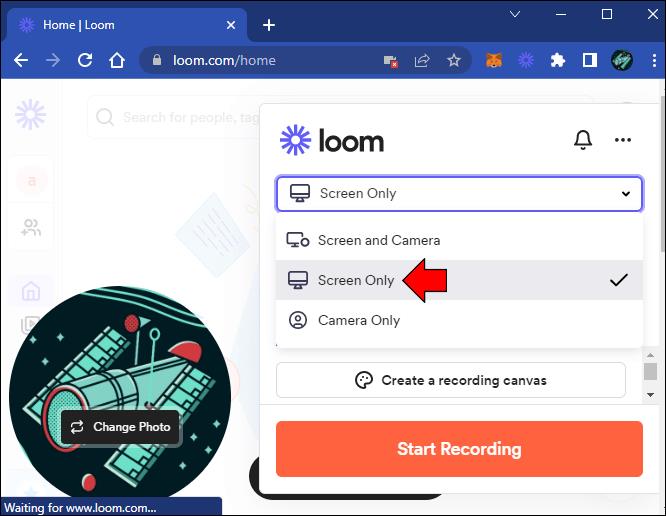
- Öppna Instagram-rullen som kommer att laddas ner.

- Gå tillbaka till Loom och tryck på "Starta inspelning."
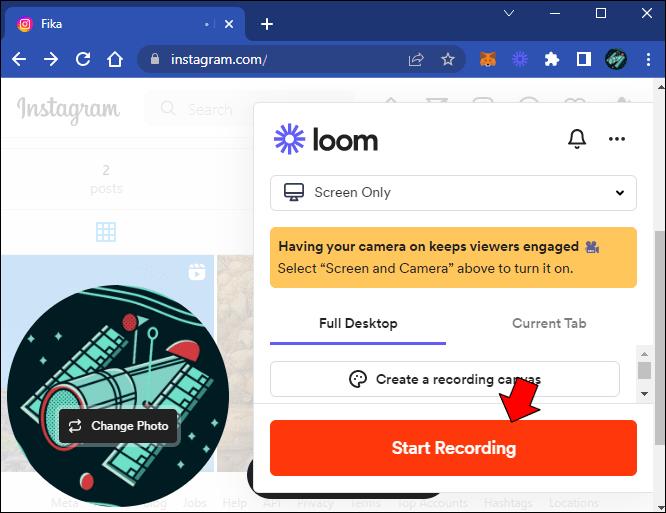
- Gå snabbt tillbaka till rullen; inspelningen bör starta om tre sekunder.
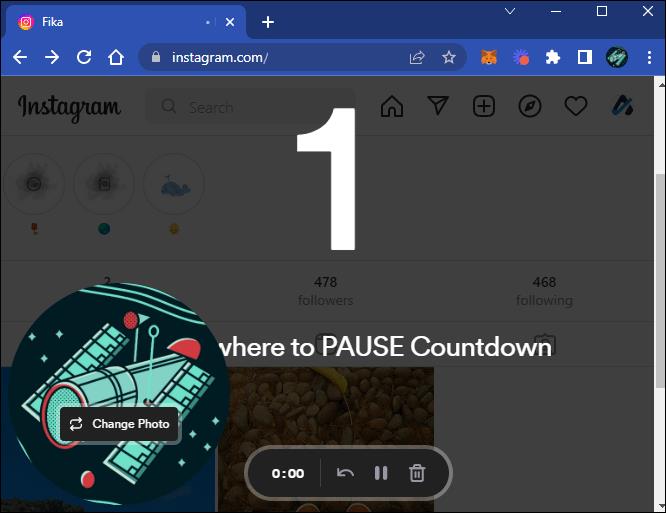
- Tryck på den röda knappen i den nedre vänstra delen av skärmen för att avsluta din inspelning.
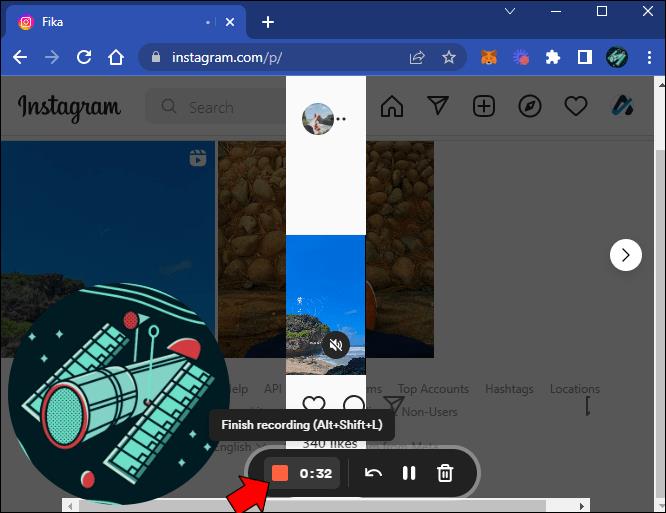
- Systemet kopierar en länk till videon till klippbordet. Innehållet bör nu öppnas i webbläsaren, så att du kan visa och redigera det.
Hur man laddar ner Instagram-rullar med musik
Ibland laddas dina rullar ner till din enhet utan musik på grund av olika buggar. För att undvika detta besvär, överväg att spara videor med en pålitlig app som heter Saverr Reels Downloader. Så här kan du använda plattformen.
- Öppna Play Butik och skriv "Reels Downloader" i sökrutan.
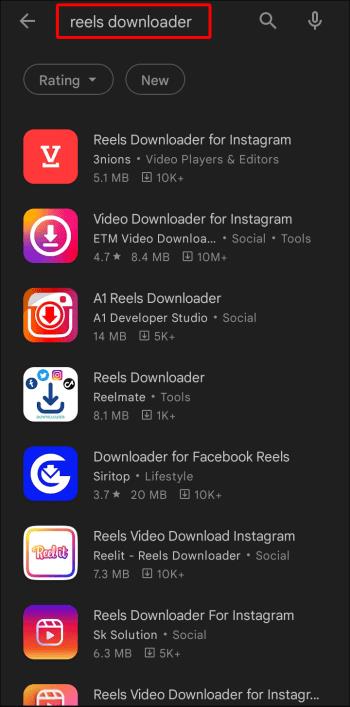
- Välj det första alternativet i sökresultaten och installera appen på din telefon.
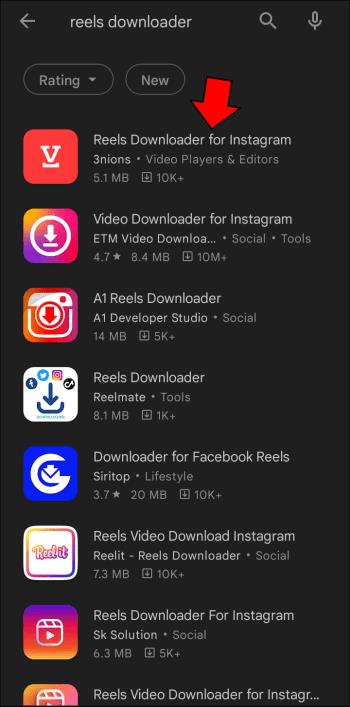
- Starta Instagram.

- Spela rullen du vill spara på din enhet.
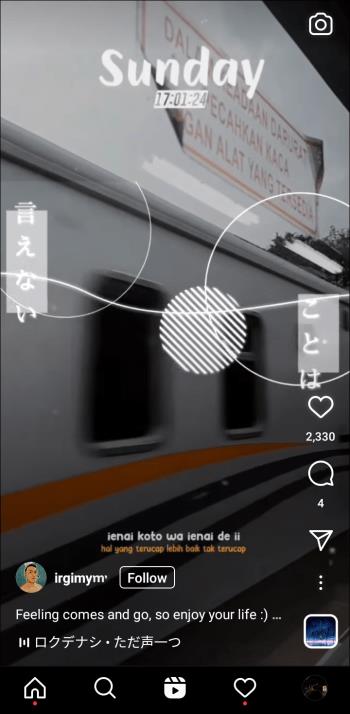
- Utöka menyn genom att trycka på de tre prickarna.
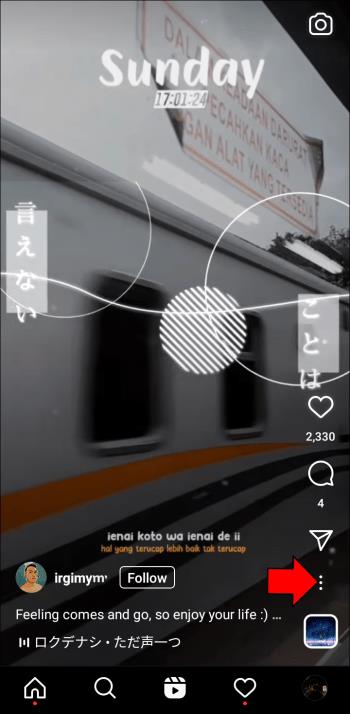
- Välj "Kopiera länk" och öppna Saverr.
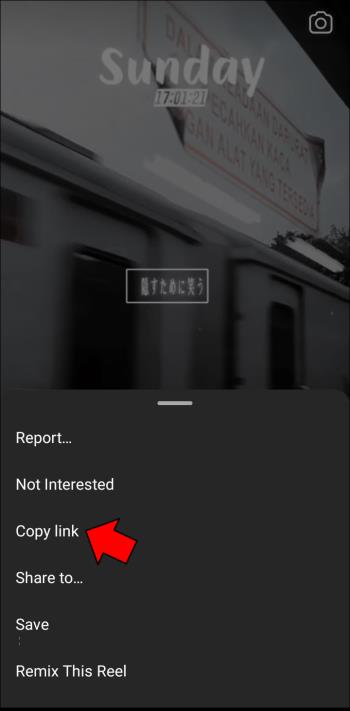
- Plattformen bör automatiskt hämta din kopierade länk. Tryck på nedladdningsikonen och vänta tills nedladdningen är klar, så ska det sparade innehållet visas i avsnittet "Nedladdningar".
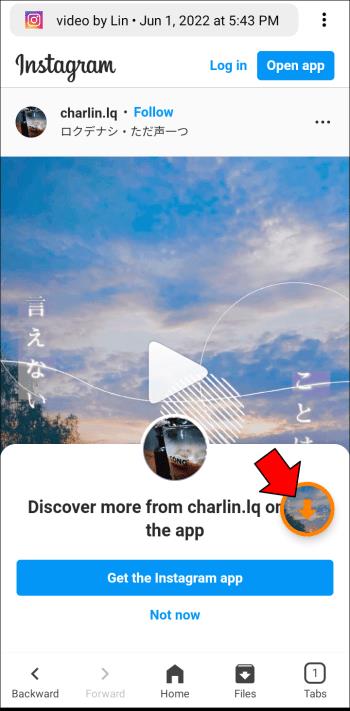
Om du är en iOS-användare kanske du vill använda InstDown-appen för att spara Reels med musik. Det är en smidig plattform som laddar ner videor direkt till ditt galleri. Utför följande steg för att ställa in den och ladda ner dina rullar.
- Starta App Store och hitta plattformen InstDown for Instagram Reels .
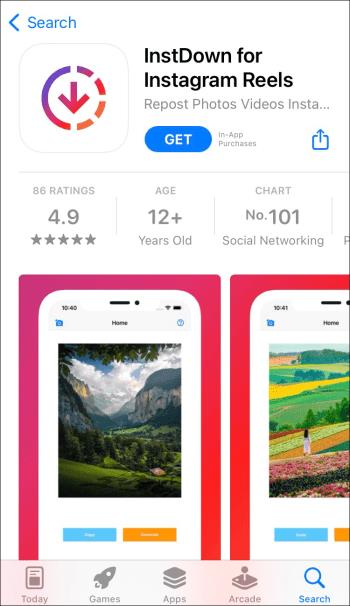
- Tryck på knappen "Ladda ner" och installera appen på din iPhone eller iPad.
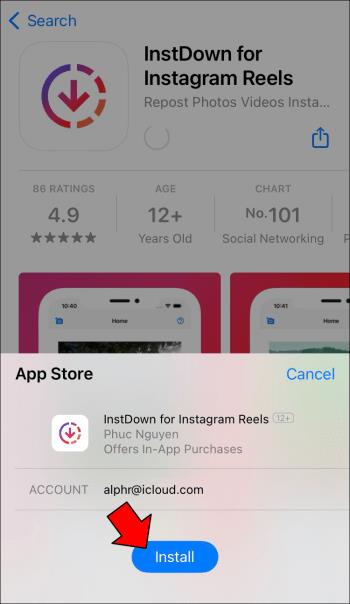
- Öppna Instagram och gå till innehållet du vill spara.

- Tryck på de tre prickarna.

- Välj "Kopiera länk" och gå tillbaka till InstDown. Länken kommer automatiskt att klistras in från Instagram.
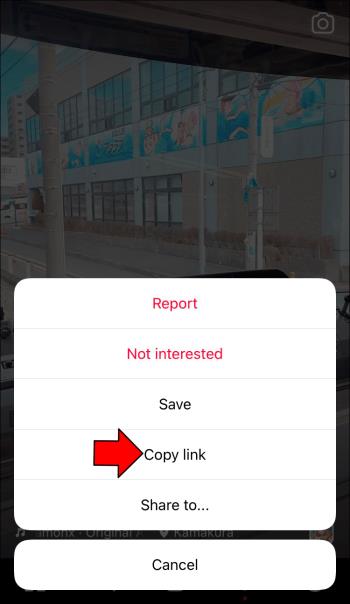
- Välj "Generera" och låt systemet komma åt ditt fotobibliotek.
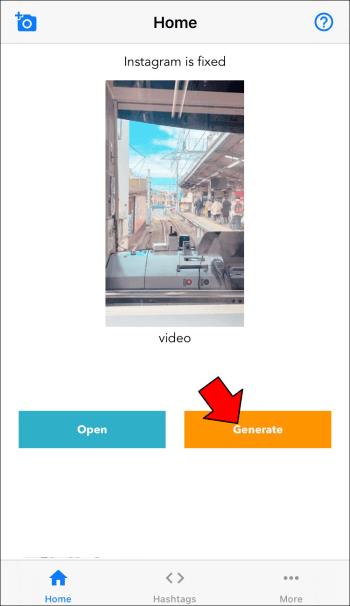
- Vänta tills plattformen laddar ner rullen till din iPhone. Kontrollera statusen genom att trycka på alternativet "Mer".
Hur man laddar ner Instagram-rullar utan vattenstämpel
Efter att ha laddat ner en Instagram Reel från din profil bör du se en Reel-logotyp i videon. Denna vattenstämpel kan vara irriterande, och du kanske vill ta bort den om du planerar att lägga upp ditt innehåll på TikTok eller andra plattformar.
Instagram erbjuder inte en inbyggd funktion för att eliminera vattenstämpeln, eftersom det är en form av gratis reklam. Du måste använda en rullsparare från tredje part för att kunna göra det
Även om plattformarna verkar olika fungerar de nästan likadant. För att spara Instagram-rullar utan vattenstämplar behöver du i allmänhet följa dessa enkla steg.
- Gå till Instagram och spela din rulle.

- Klicka på de tre horisontella prickarna i den nedre högra delen av skärmen och tryck på "Kopiera länk."
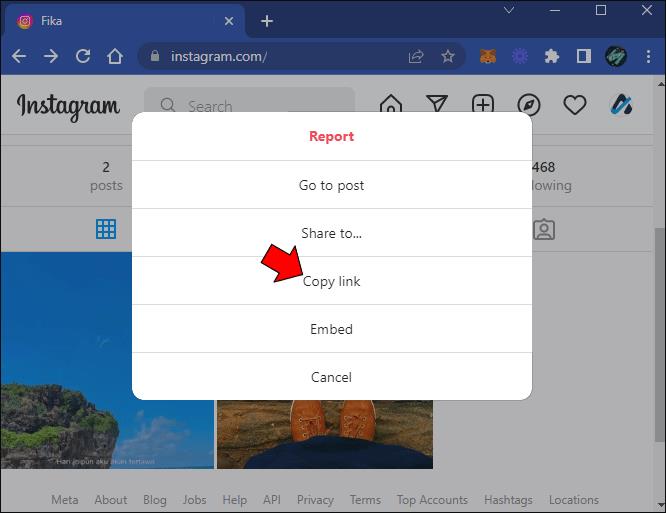
- Öppna din Reel saver och klistra in din länk. Appen bör göra detta automatiskt, men vissa plattformar kan kräva att du gör det manuellt.
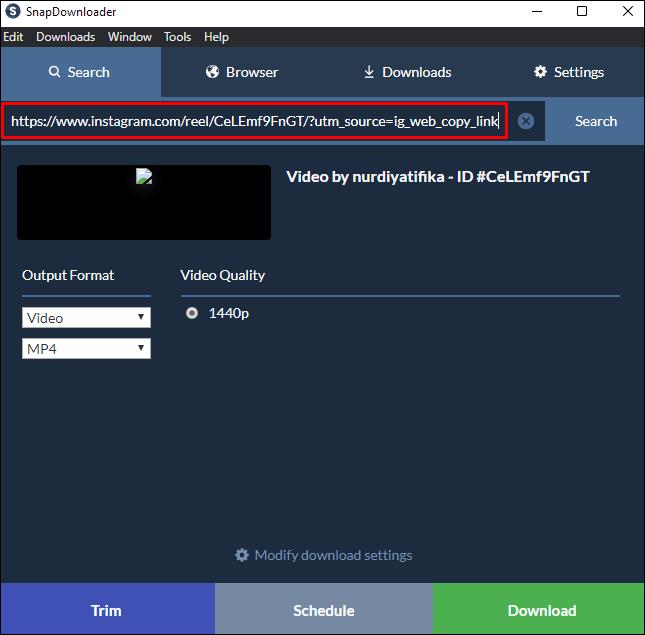
- Ladda ner innehållet till din hårddisk eller kamerarulle.
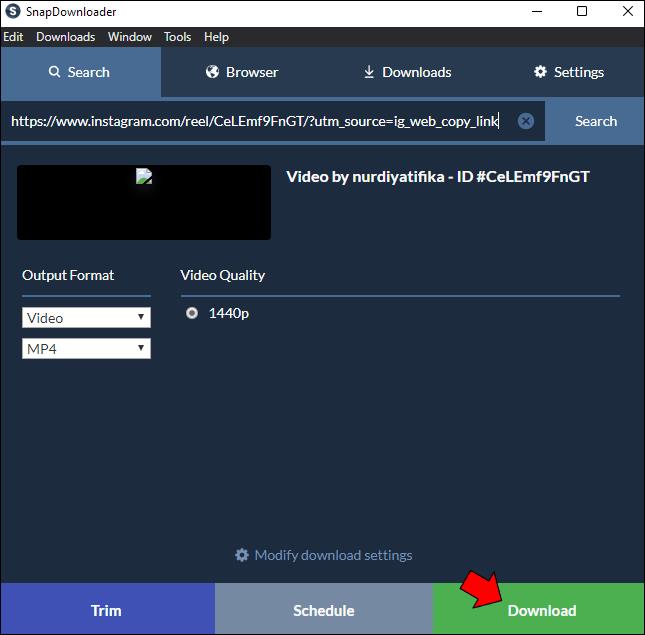
Hur man laddar ner Instagram-rullar i Galleri
Ett stort antal appar från tredje part låter dig ladda ner Instagram-rullar. Det enda problemet är att vissa av dem sparar dina videor i mappen "Nedladdningar" eller annan mindre tillgänglig plats. Du föredrar förmodligen att lagra innehållet i ditt galleri. Video Downloader For Instagram låter dig göra just det.
- Ladda ner appen från den officiella sidan för Google Play Butik .
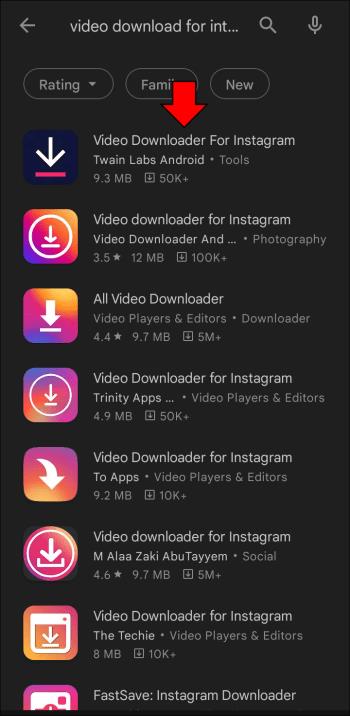
- Starta programmet.
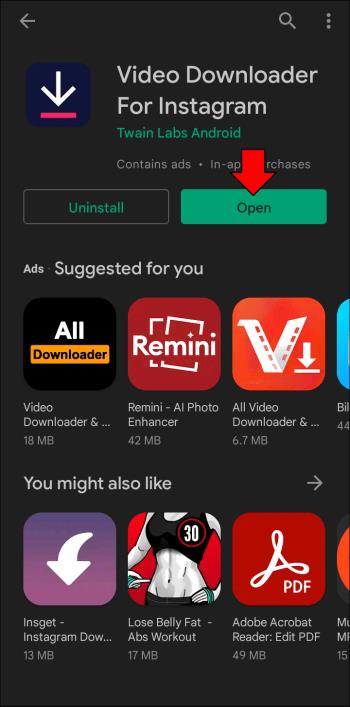
- Öppna din Instagram och logga in på ditt konto om du inte redan har gjort det.
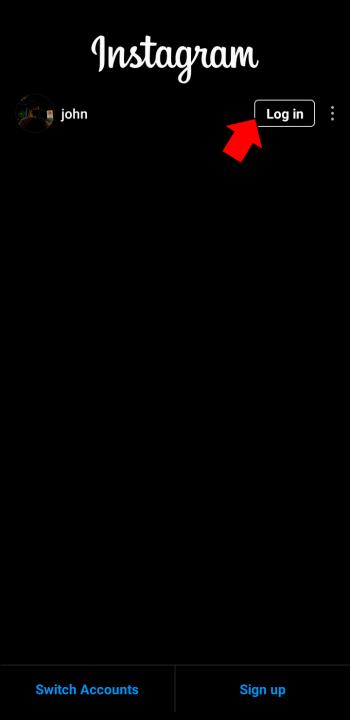
- Klicka på de horisontella prickarna nära rullen du vill ladda ner.
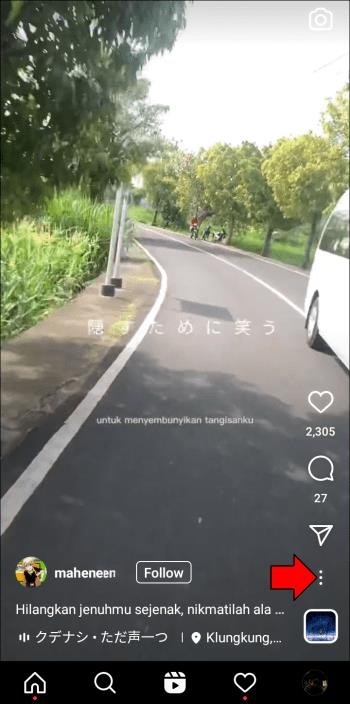
- Välj knappen "Kopiera länk" och gå tillbaka till Video Downloader.
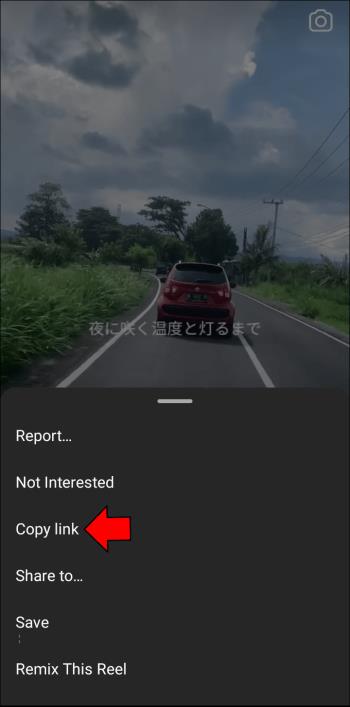
- Klistra in länken på egen hand eller låt programmet göra det automatiskt.
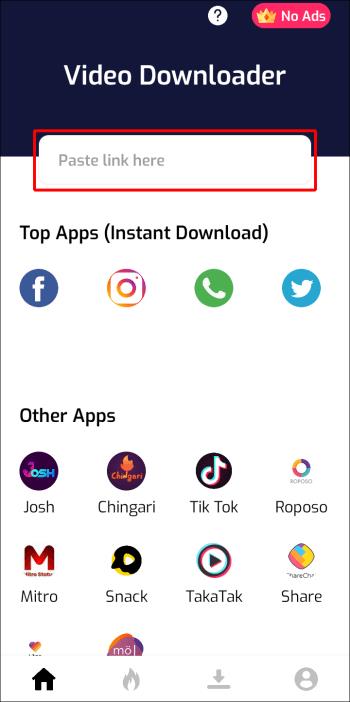
- Tryck på "Ladda ner" och plattformen sparar videon i ditt galleri.
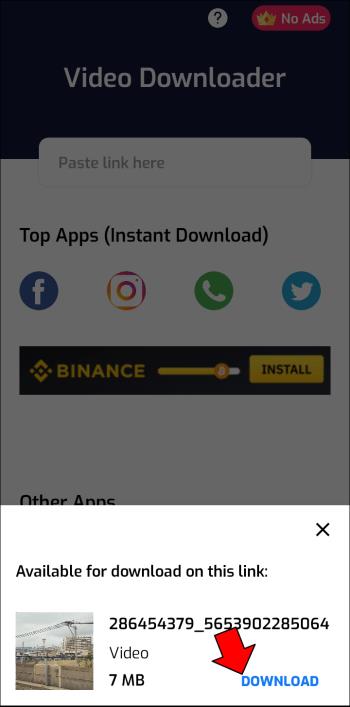
Ditt favoritinnehåll till hands
Du besöker förmodligen dina favorithjul på Instagram flera gånger om dagen. Att öppna och stänga appen upprepade gånger är irriterande. Att ladda ner videorna till din enhet är ett mycket snabbare sätt att komma åt hjulen. Det är där skärminspelning och tredjepartsplattformar kommer in i bilden. Oavsett om du är en PC-, iPhone- eller Android-användare kan du spara innehållet inom några sekunder och lägga upp det på andra webbplatser utan vattenstämplar.
Hur många Instagram-rullar har du laddat ner till din PC eller smartphone? Vilken app använde du för att spara videorna? Är du bekant med några andra plattformar för att spara Instagram-rullar? Låt oss veta i kommentarsfältet nedan.

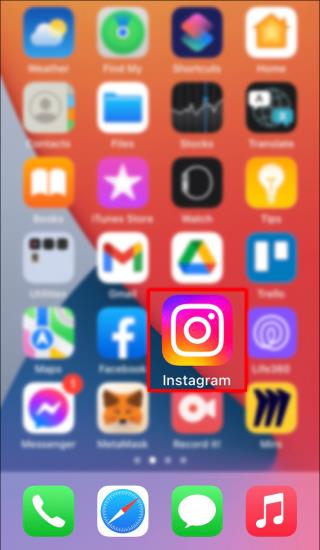
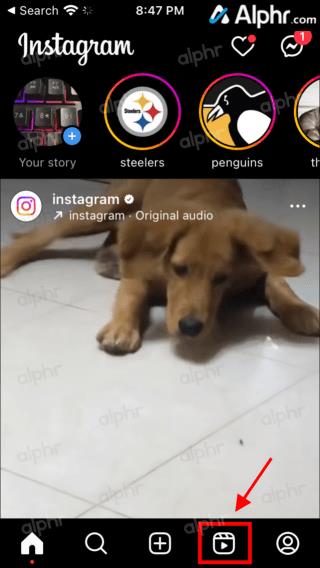
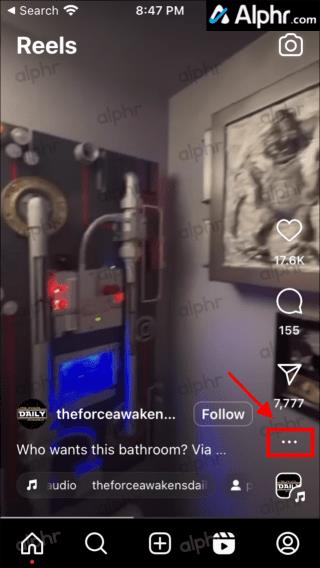
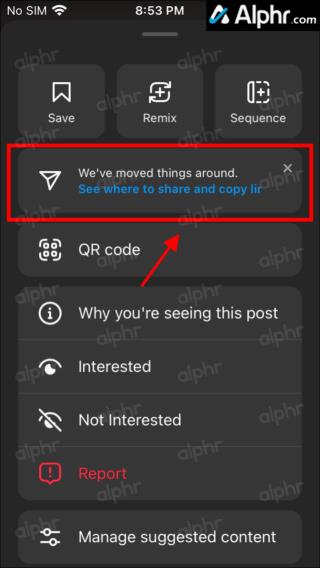
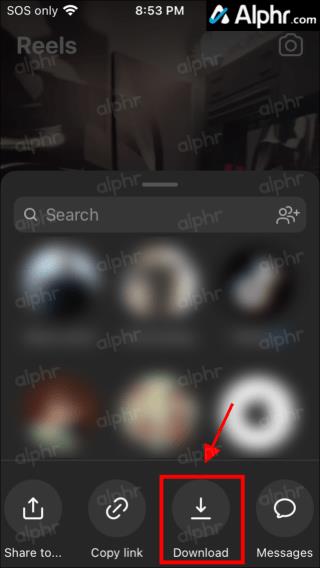
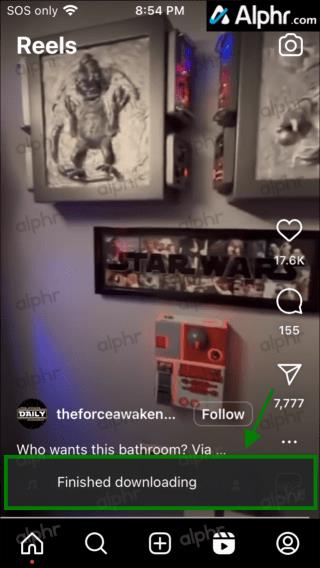
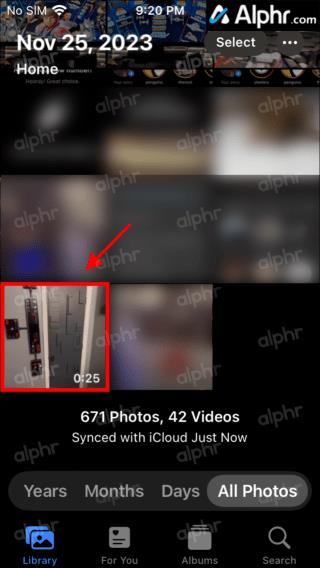
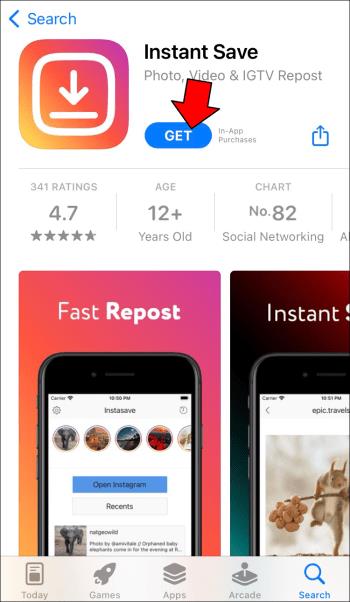
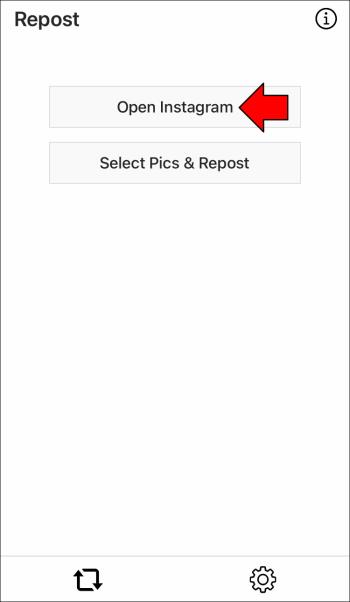
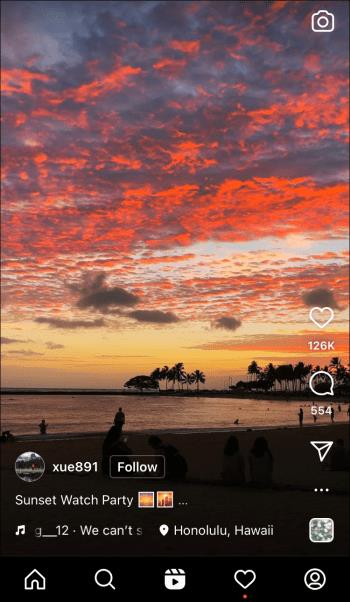
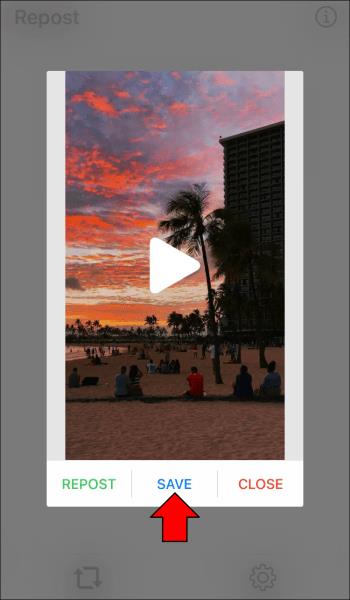

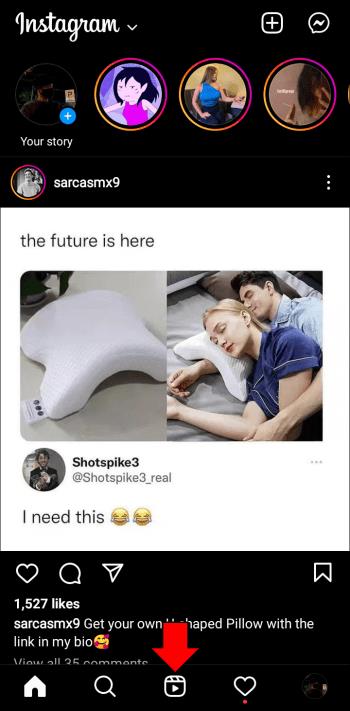
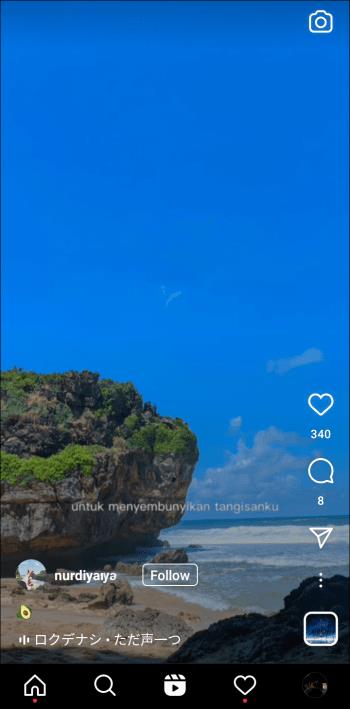

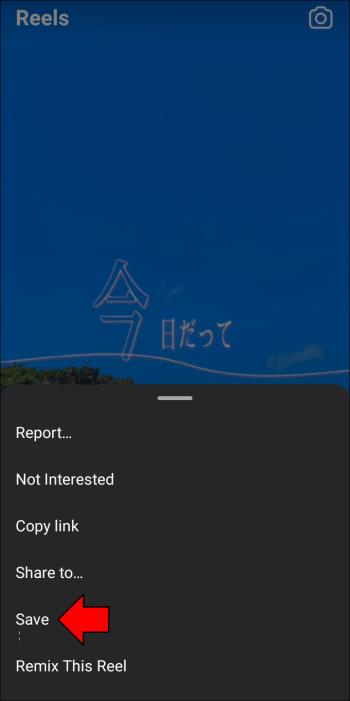
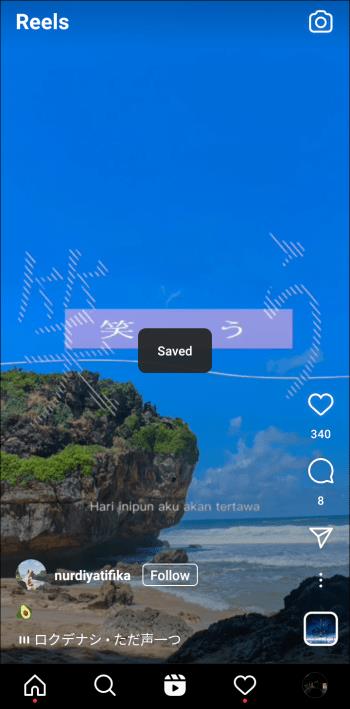
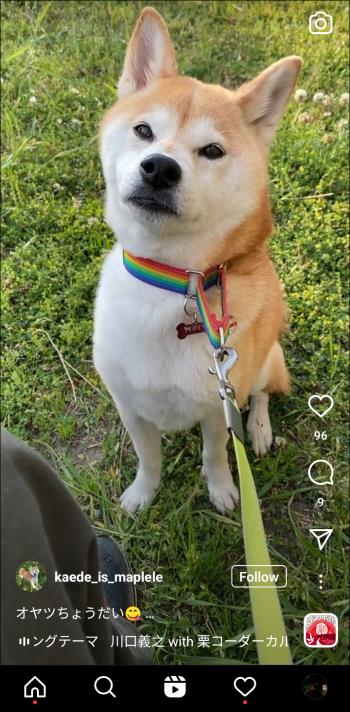
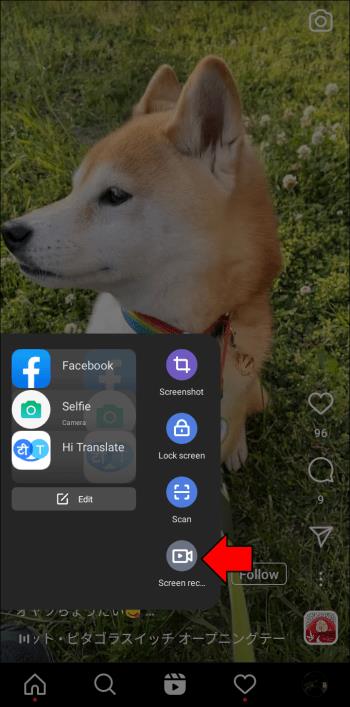
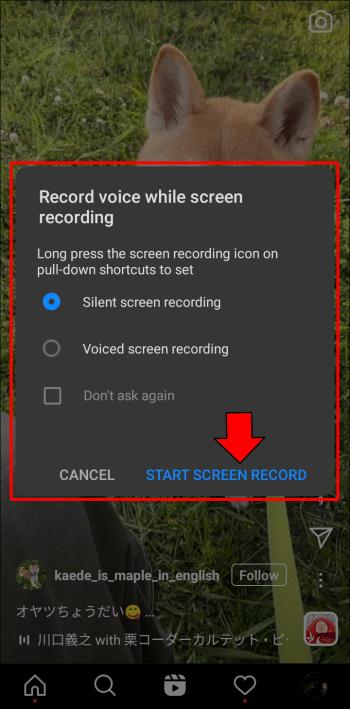
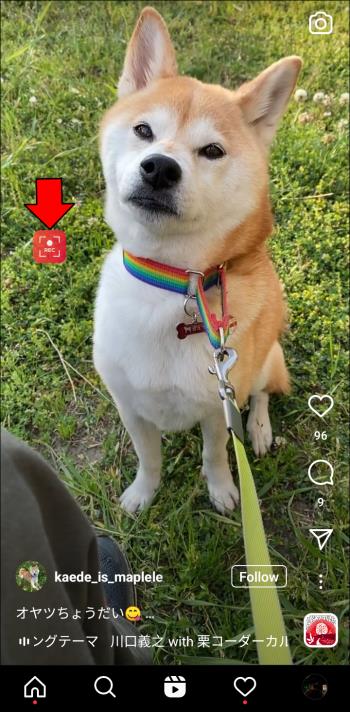
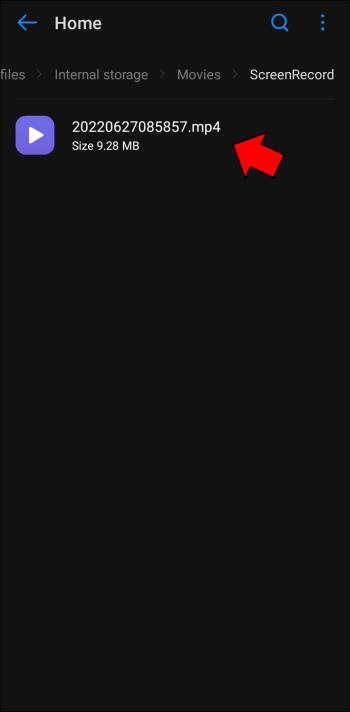
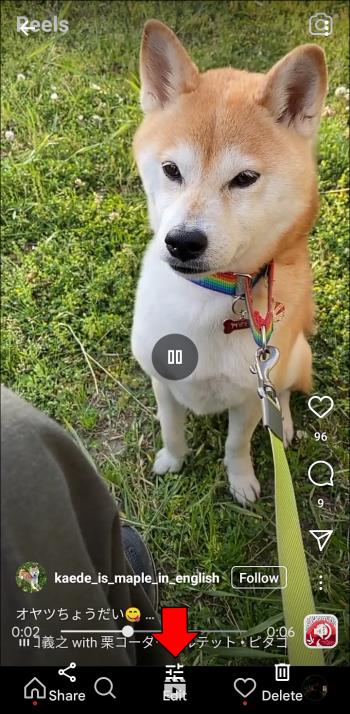
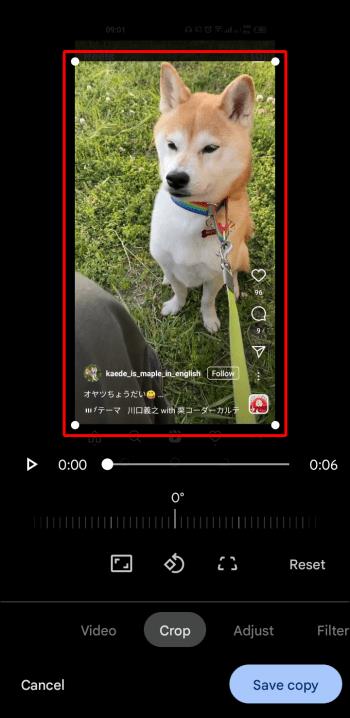
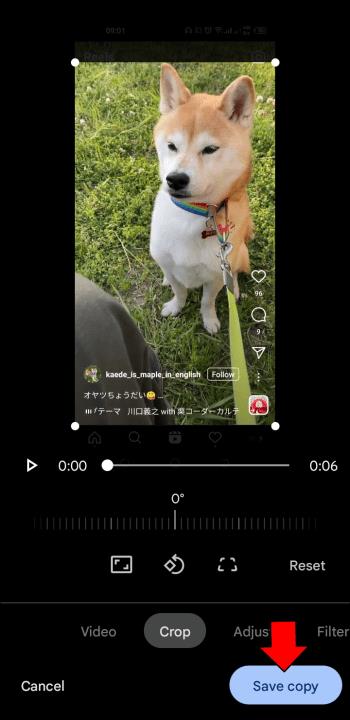
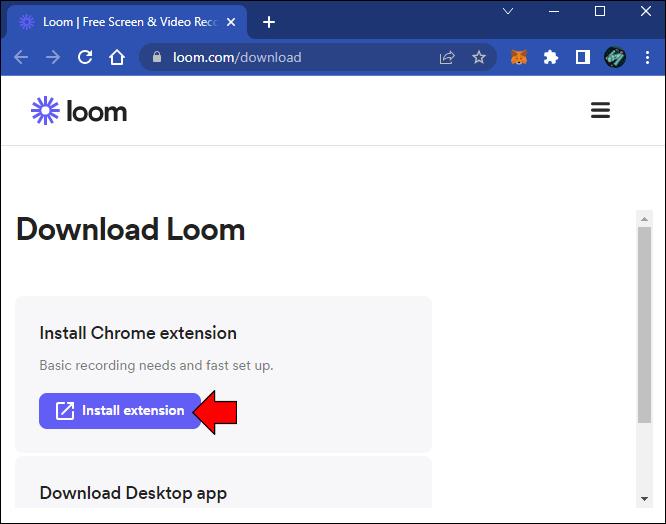
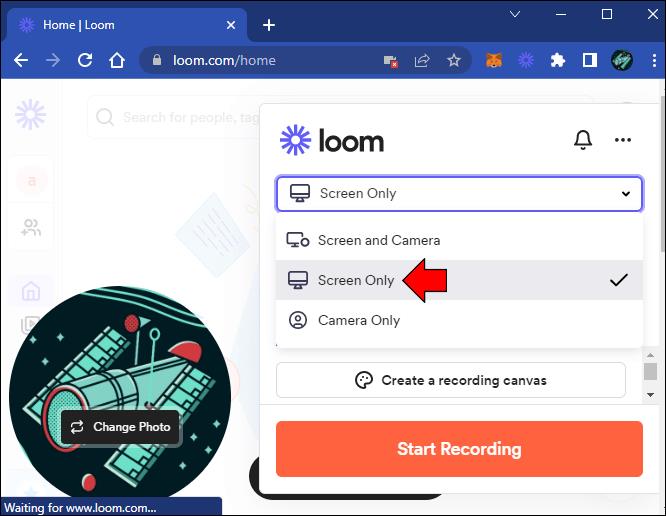

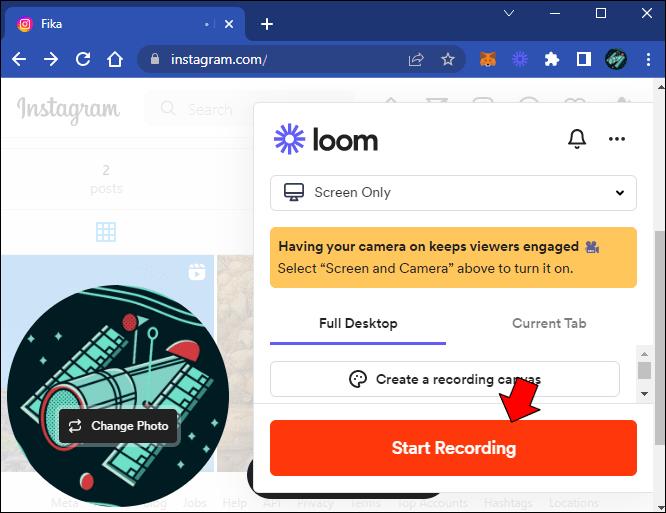
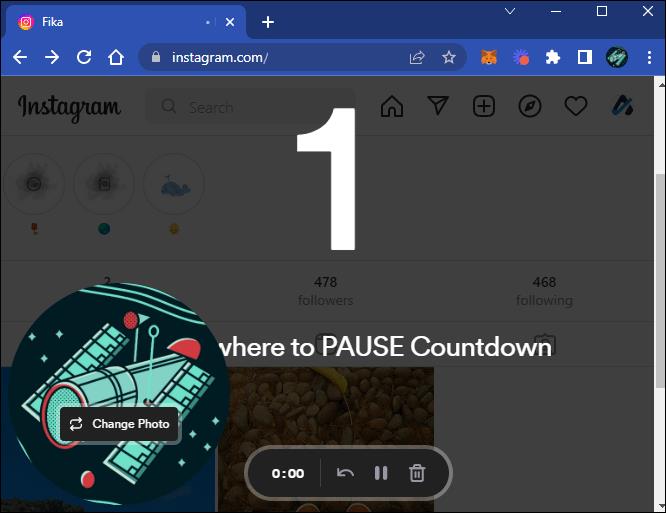
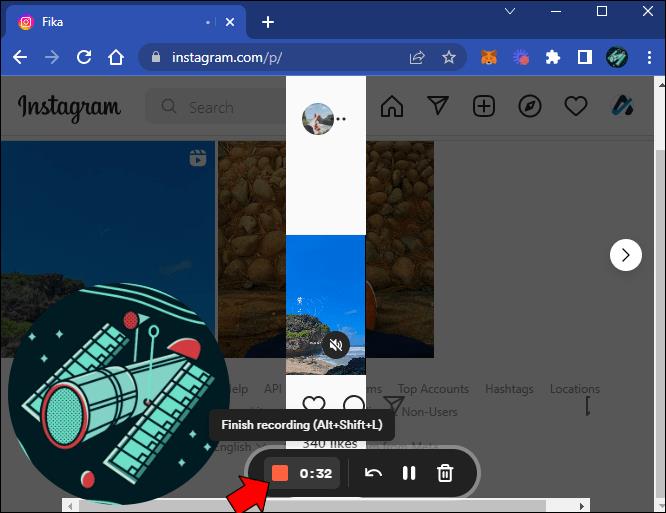
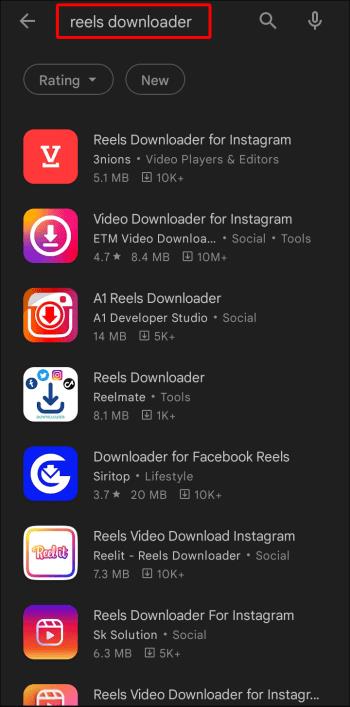
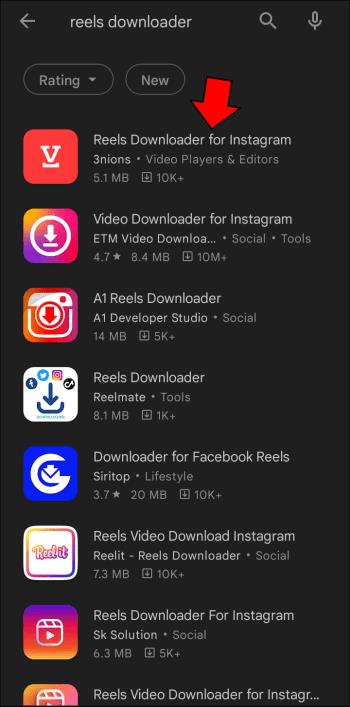
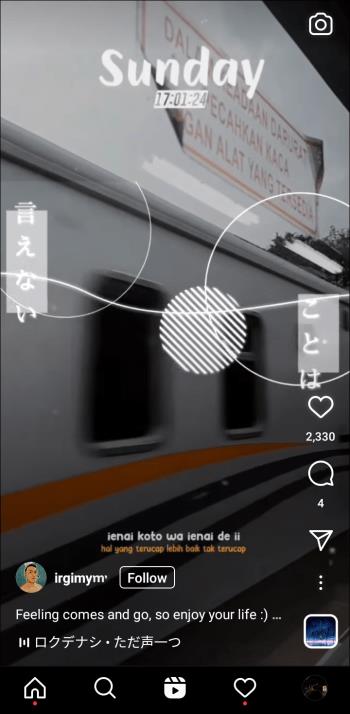
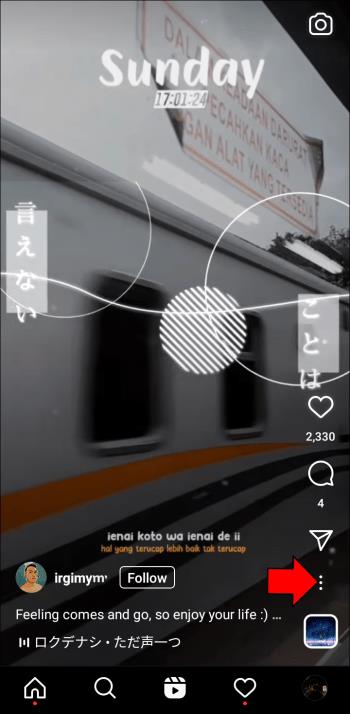
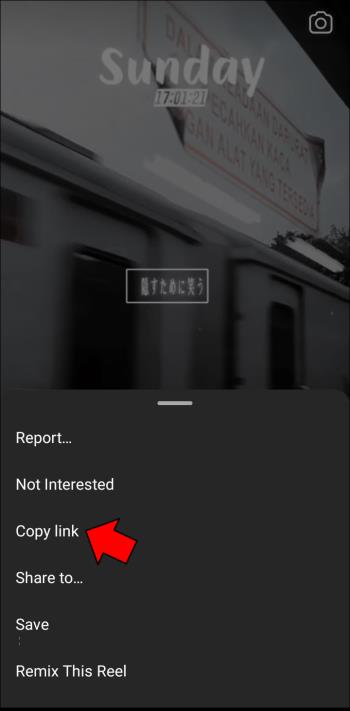
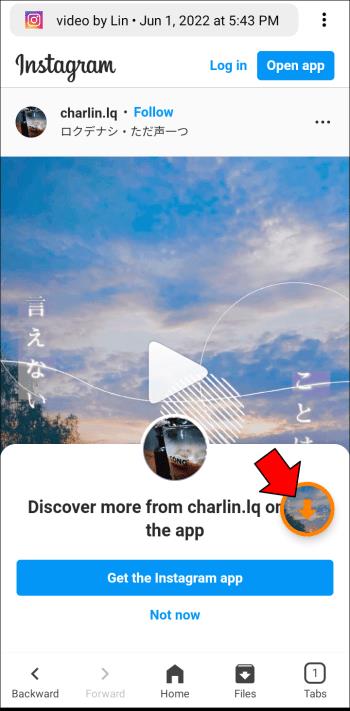
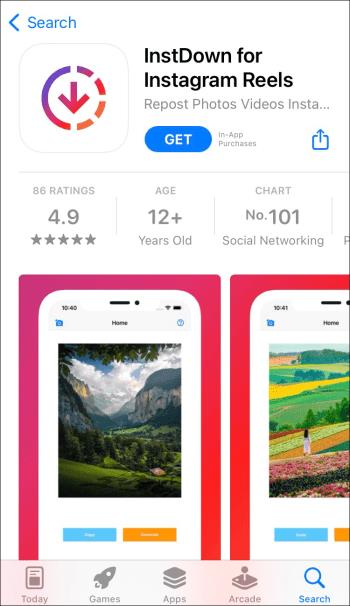
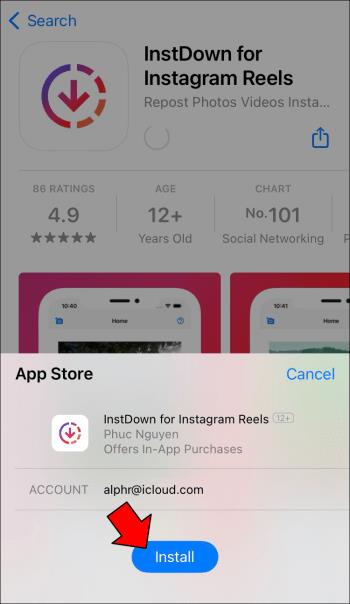


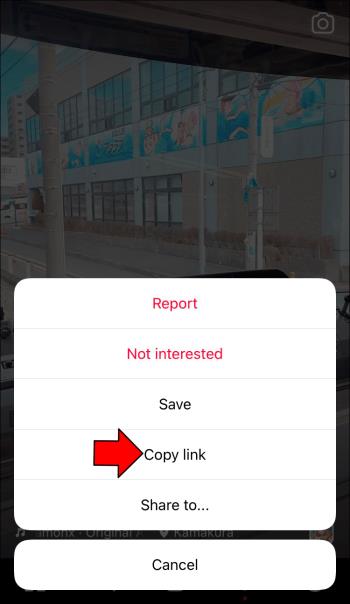
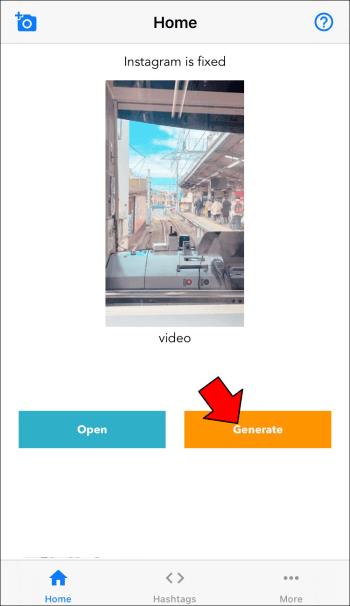
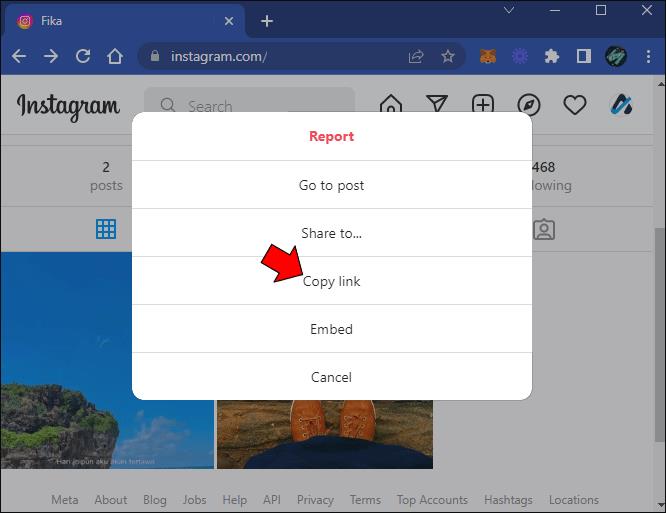
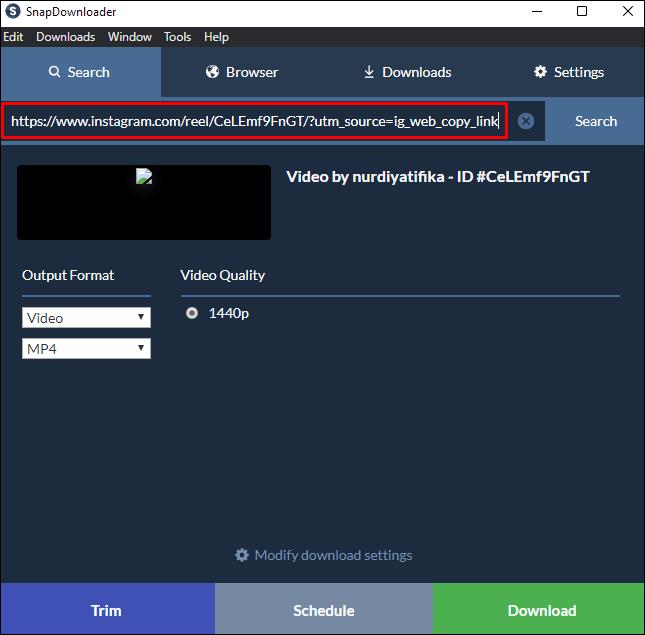
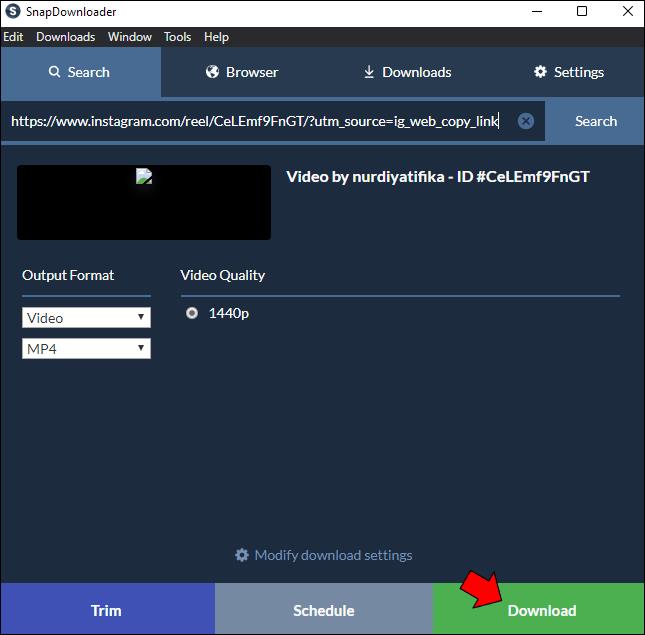
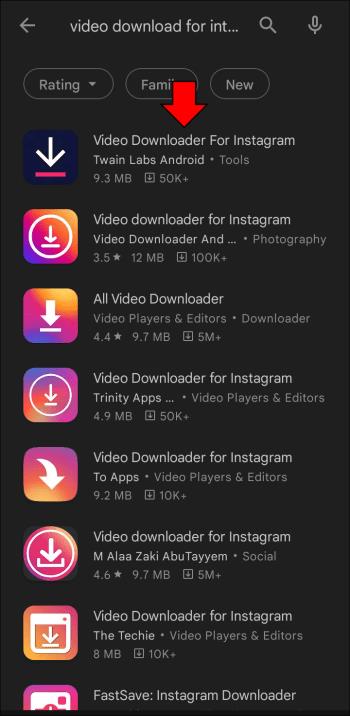
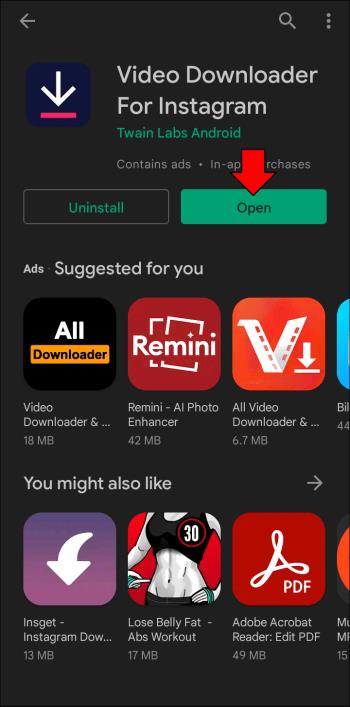
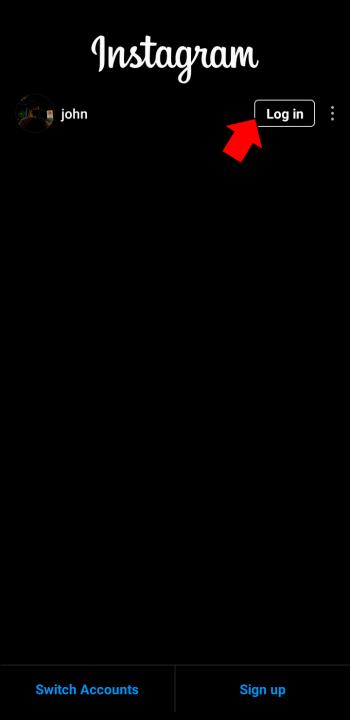
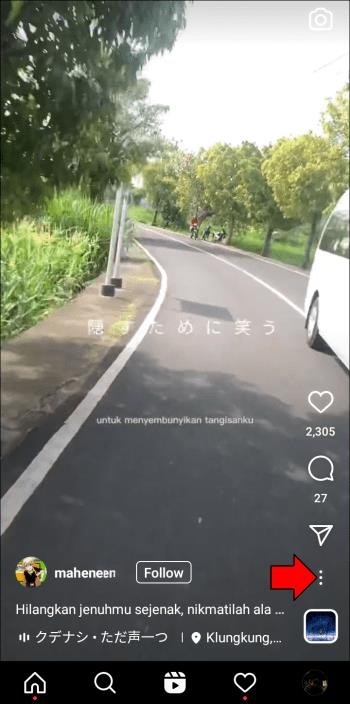
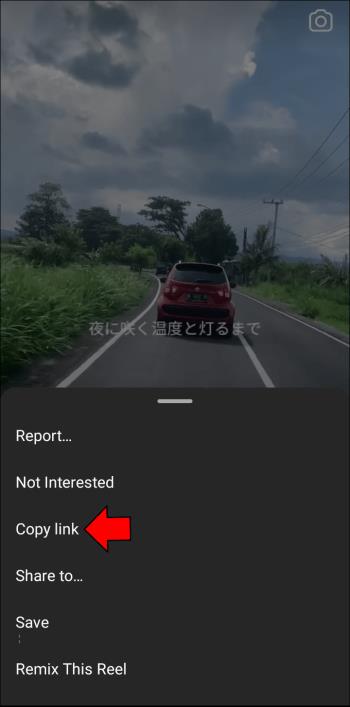
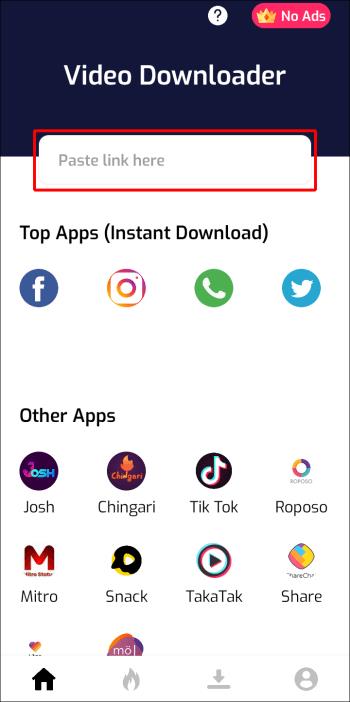
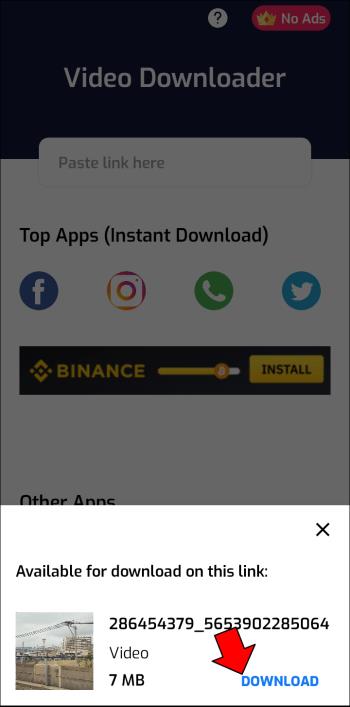






![Ta reda på hur du gör försättssidor i Google Dokument [Enkla steg] Ta reda på hur du gör försättssidor i Google Dokument [Enkla steg]](https://blog.webtech360.com/resources3/images10/image-336-1008140654862.jpg)

